调出树林人物图片柔美的暗青色
摘要:青色图片调色方法比较简单,因为素材图片以绿色为主。处理的时候只需要把绿色转为青色,局部位置再渲染一些橙色高光等即可。原图最终效果1、打开原图...
青色图片调色方法比较简单,因为素材图片以绿色为主。处理的时候只需要把绿色转为青色,局部位置再渲染一些橙色高光等即可 。
原图

<点小图查看大图>
最终效果

1、打开原图素材,创建可选颜色调整图层,对黄,绿,青进行调整,参数设置如图1 - 3,效果如图4。这一步是把画面的黄色和绿色对比加大。
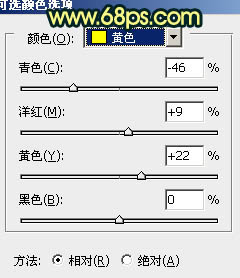
<图1>
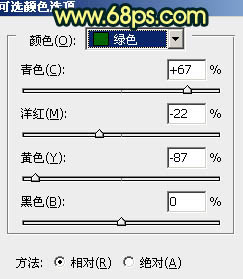
<图2>
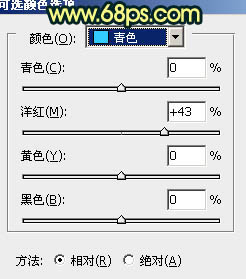
<图3>

<图4> 2、按Ctrl + J 把当前可选颜色调整图层复制一层,不透明度改为:30%,效果如下图。
【调出树林人物图片柔美的暗青色】相关文章:
上一篇:
专业美化泛白的外景图片
下一篇:
调出春季外景人物图片甜美的桃花色
